У цьому уроці ви дізнаєтеся, як імітувати автомобільну аварію в Adobe After Effects, використовуючи нульовий об'єкт як допоміжний шар і застосовуючи можливості експресивів. Цей процес дозволяє створити реалістичну анімацію, в якій людина рухається пропорційно автомобілю, що проїжджає сценою. Використовуючи нульові об'єкти, ви можете зберігати важливі дані, такі як положення, і таким чином працювати більш ефективно. Ось що ви дізнаєтеся з цього уроку:
- Вступ до нульових об'єктів та їх використання
- Створення та анімація виразів
- Прив'язка рухів людини до автомобіля
Основні висновки
У цьому уроці ви дізнаєтеся, як вводити нульові об'єкти, зберігати дані про положення та застосовувати вирази для ефективного керування рухами анімованих елементів. Ви вивчите можливість додавання умов до виразів для динамічного керування поведінкою об'єктів.
Покрокове керівництво
По-перше, переконайтеся, що у файлі вашого проекту After Effects є всі необхідні компоненти. Ви перебуваєте в композиції людини, де ви анімацію людини. За допомогою інструмента "Червоний пензель" виріжте область зображення, щоб створити нерухоме зображення.
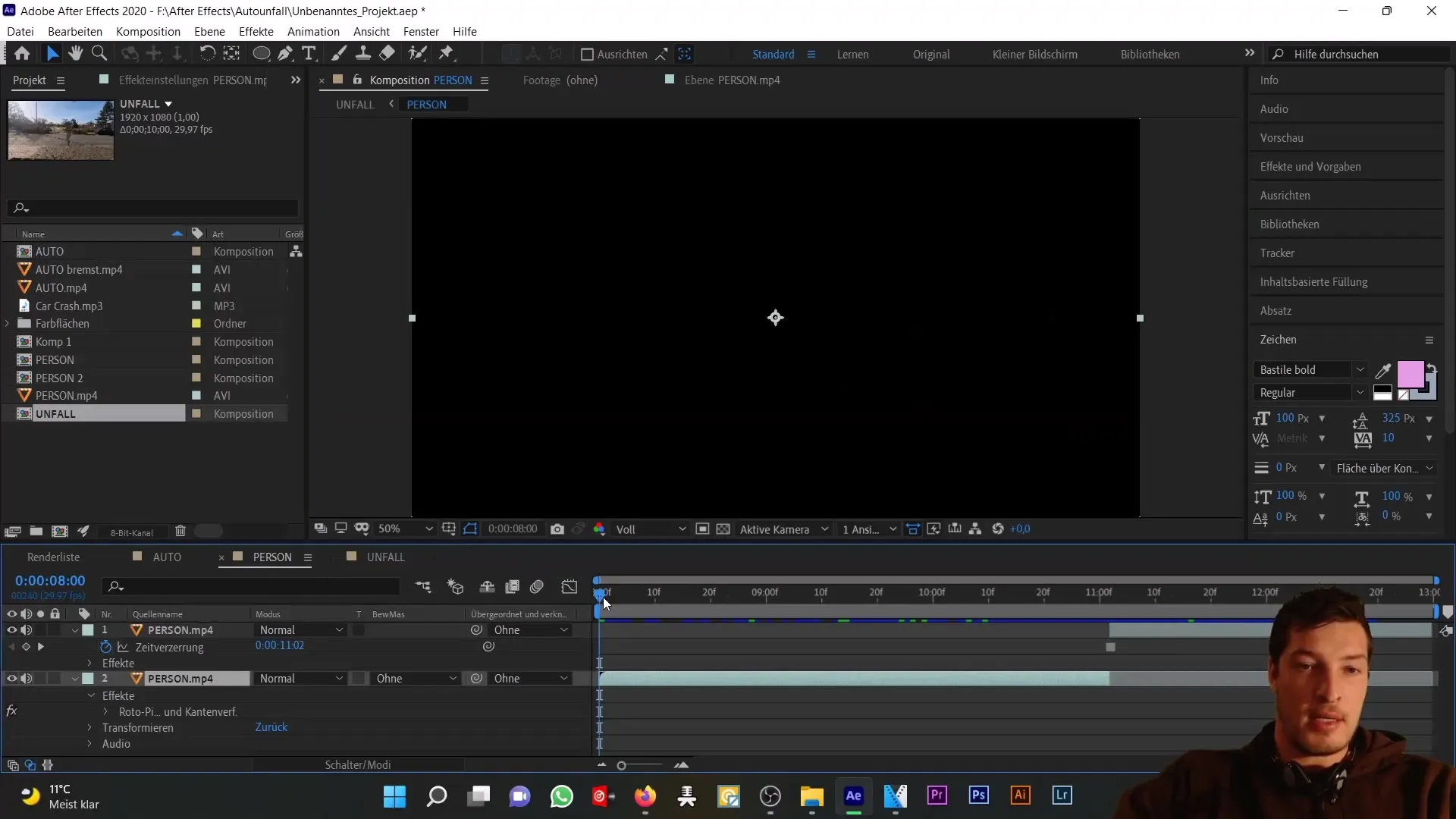
Тепер поверніться до композиції з аварією і збільште непрозорість композиції людини до 100 %. Після цього ви побачите основне зображення автомобіля, яке поки що виглядає нереалістично. Однак це не відіграє першочергової ролі, оскільки ми маємо справу з анімацією людини.
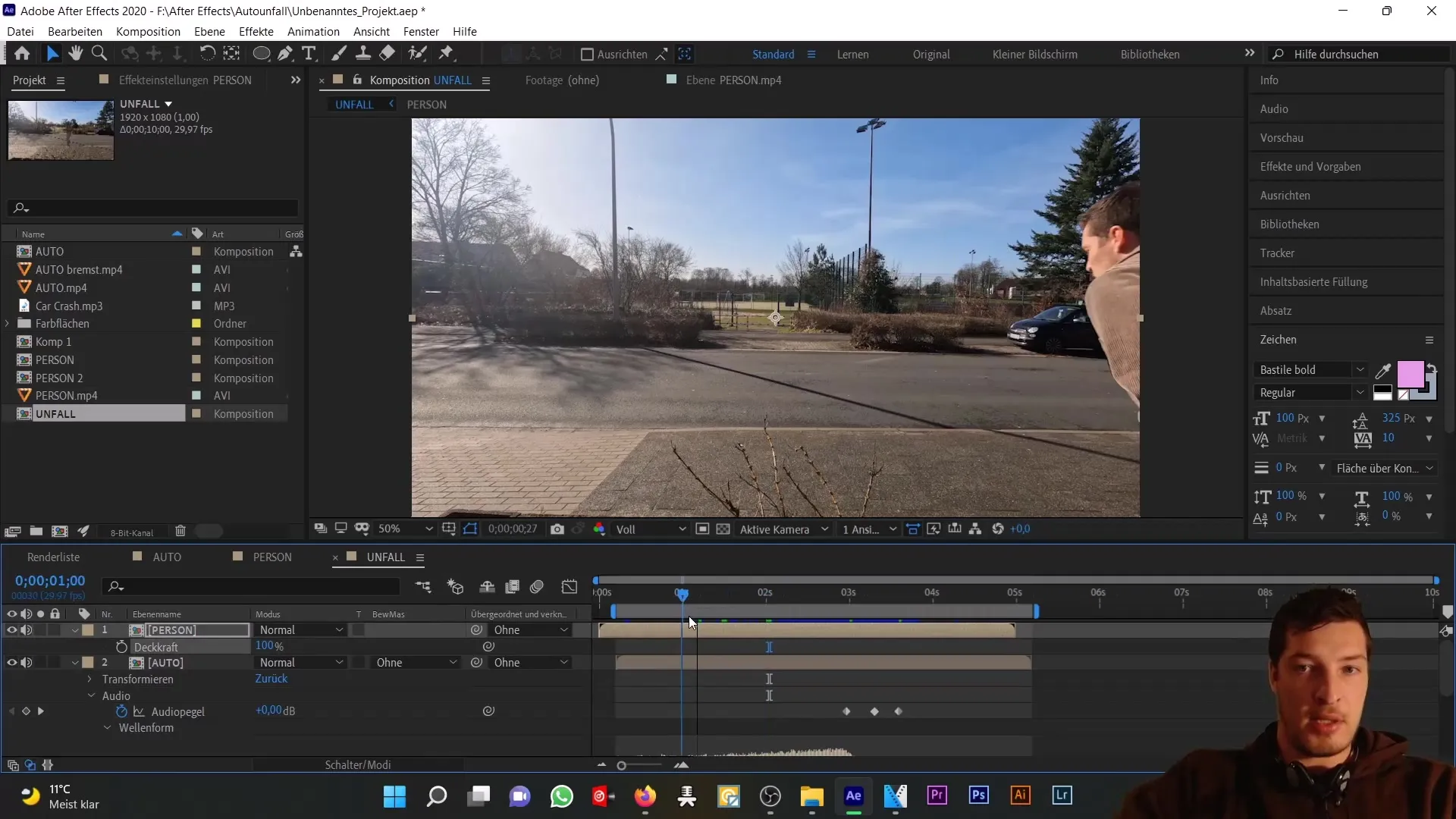
Для створення анімації найбільш інтуїтивно зрозумілим методом є анімування положення та обертання людини за допомогою ключових кадрів. Ви активуєте секундомір положення і обертання за допомогою P і Shift + R і встановлюєте ключові кадри, щоб відрегулювати рух людини до автомобіля. Ви можете переконатися, що людина вирівняна з капотом автомобіля. Цей процес може зайняти багато часу, оскільки його потрібно налаштовувати кадр за кадром.
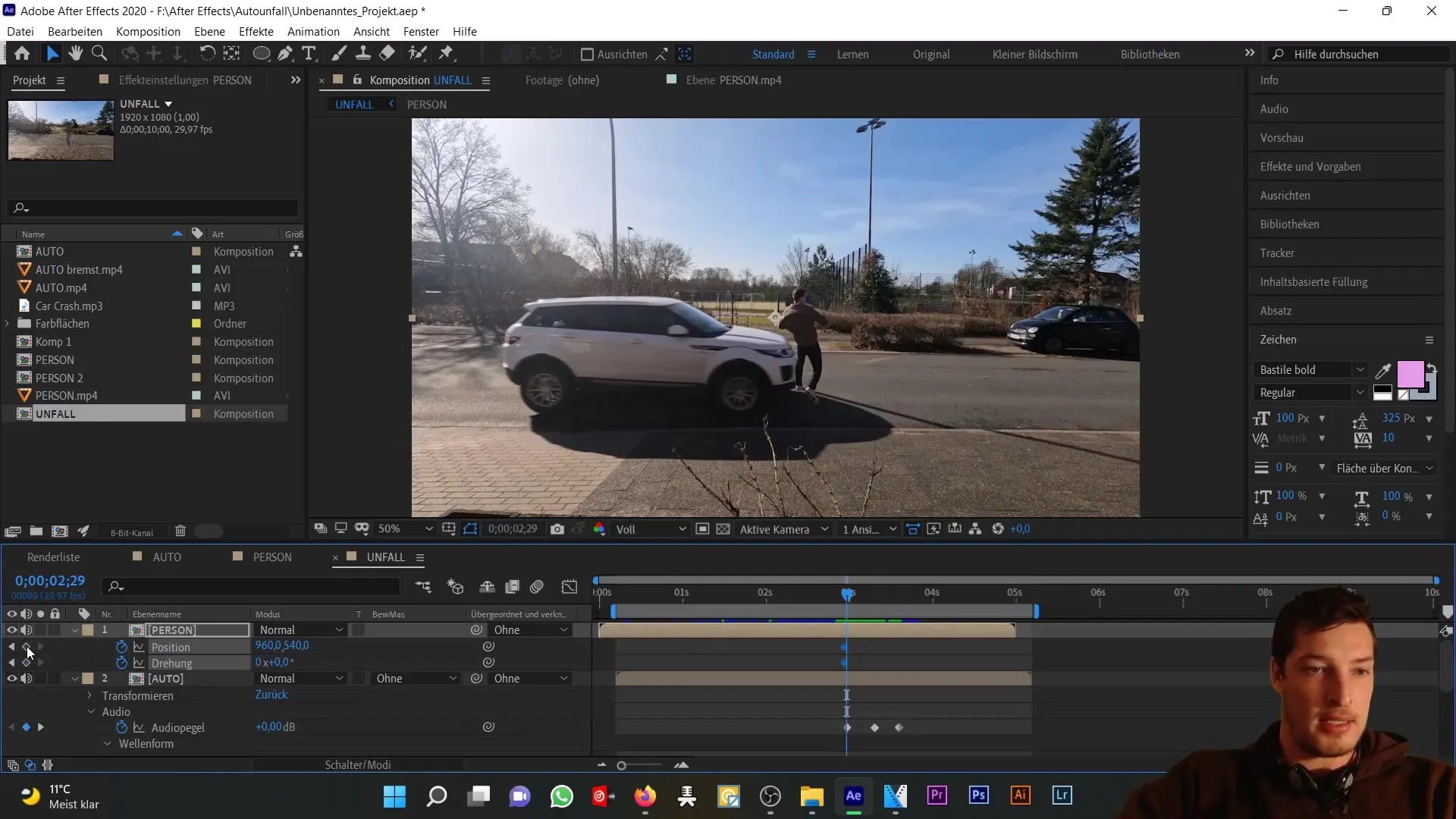
Оскільки ручна анімація забирає багато часу, тепер ви хочете ввести нульовий об'єкт. Це не тільки допоможе вам зберігати дані про положення автомобіля, але й стане першим кроком до використання виразів.
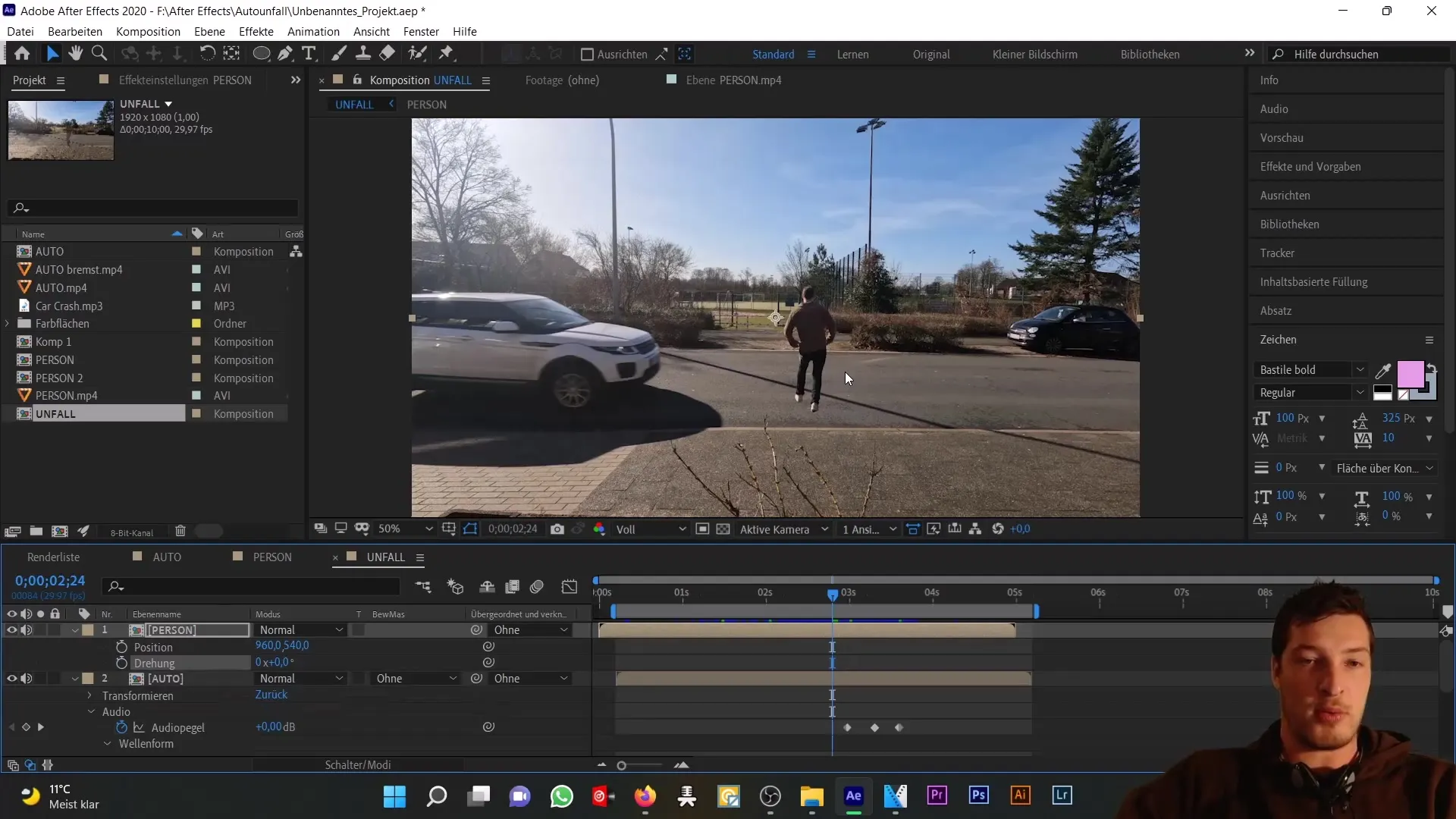
Тепер створіть новий нульовий об'єкт і розташуйте його над позначеною точкою автомобіля, наприклад, над дзеркалом. Після того, як ви розгорнете дані про положення, ви анімуєте їх так, щоб нульовий об'єкт також перемістився над дзеркалом у більш пізній момент часу. Переконайтеся, що ви виконуєте цю анімацію не тільки для видимої області, але й для області, в якій автомобіль залишає кадр зображення.
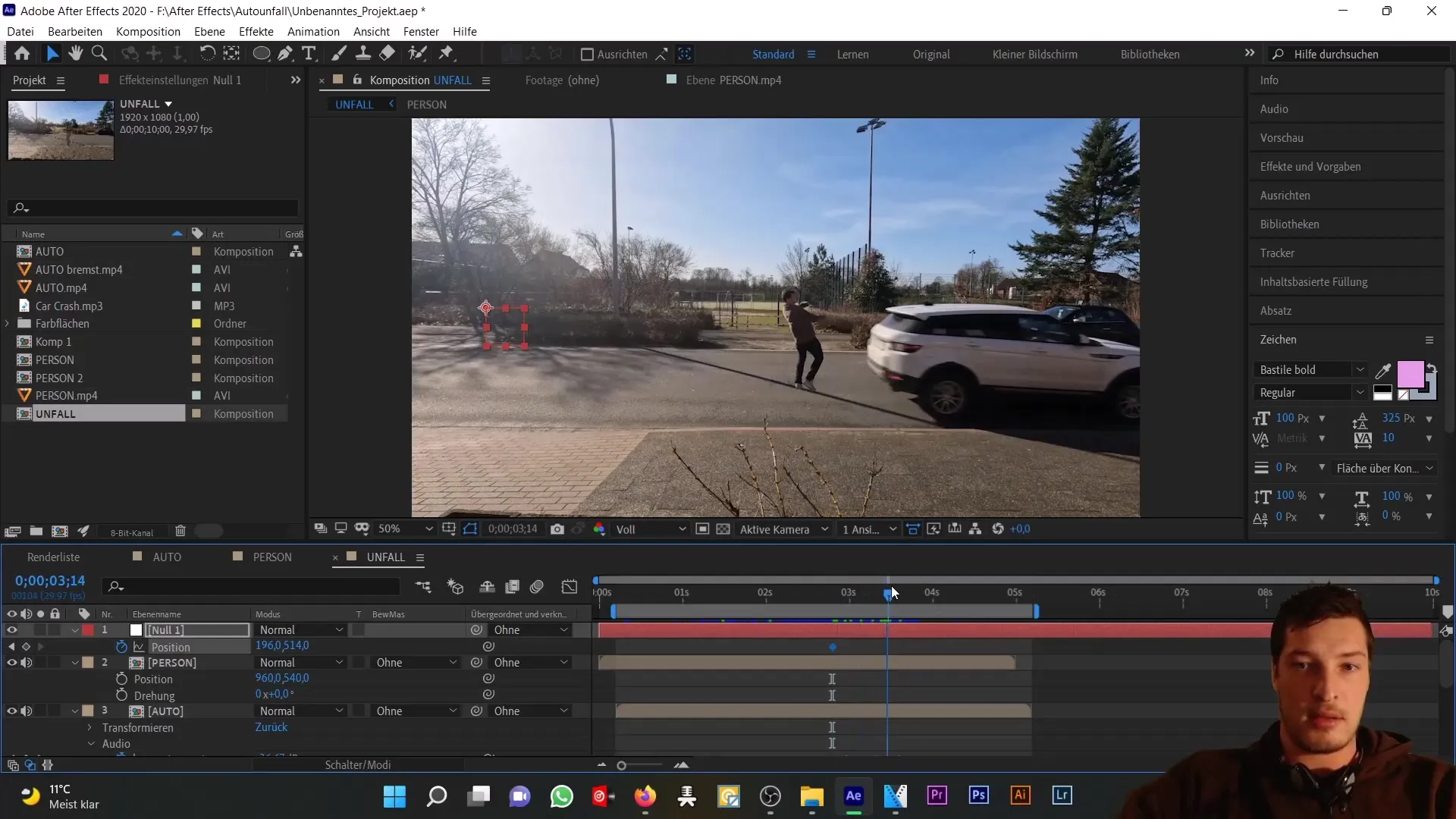
Ви визначили дані про положення нульового об'єкта. Тепер ви можете використовувати ці дані для керування анімацією людини. Інструмент пікап допоможе вам зв'язати положення людини з нульовим об'єктом. Зауважте, однак, що в цей момент ви можете зіткнутися з проблемою. До моменту аварії людина може перебувати в неправильному положенні, оскільки вона "прилипла" до автомобіля, якщо ви вже призначили їй позицію на той момент.
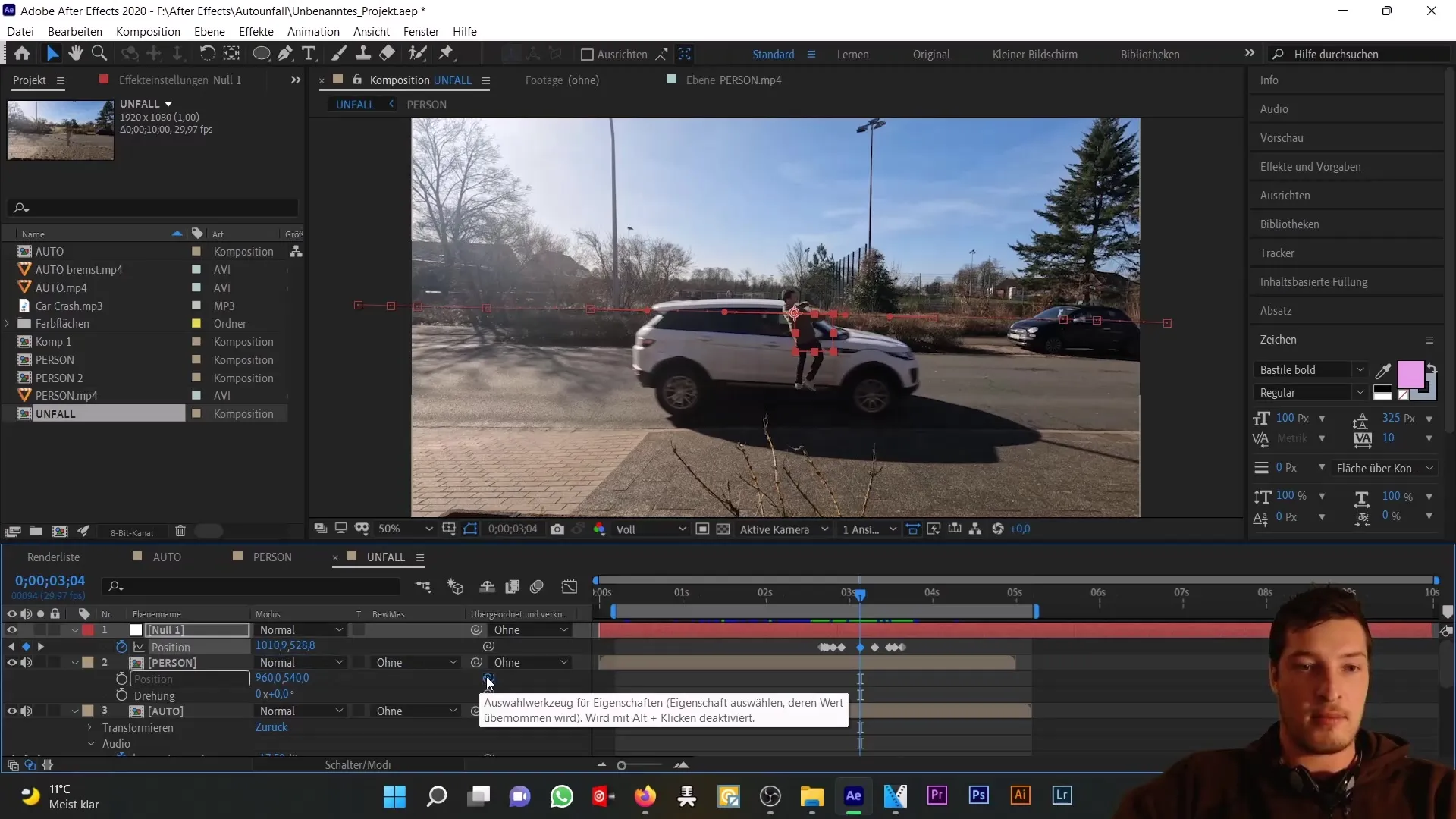
Щоб вирішити цю проблему, вам потрібно подумати, як ви можете керувати рухами так, щоб людина була прив'язана тільки до нульового об'єкта з певного моменту. Для цього ви можете налаштувати свій вираз. Цікавим і корисним елементом є використання умов у виразах.
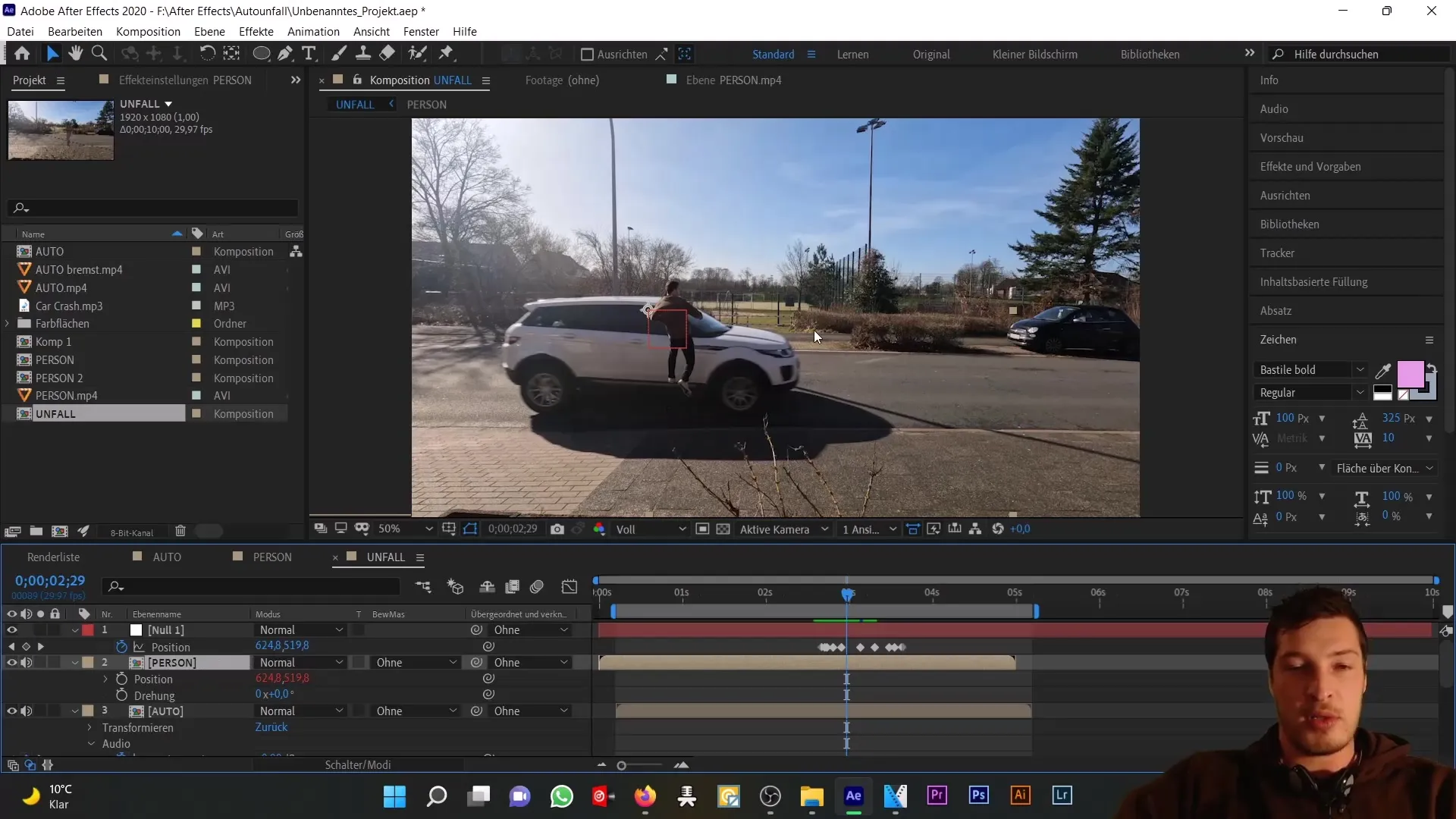
Почніть з відокремлення вимірів даних позиції нульового об'єкта. Для цього клацніть правою кнопкою миші на даних позиції і виберіть "Відокремити розміри". Це створить окремі дані X та Y. Виконайте той самий крок для композиції особи.
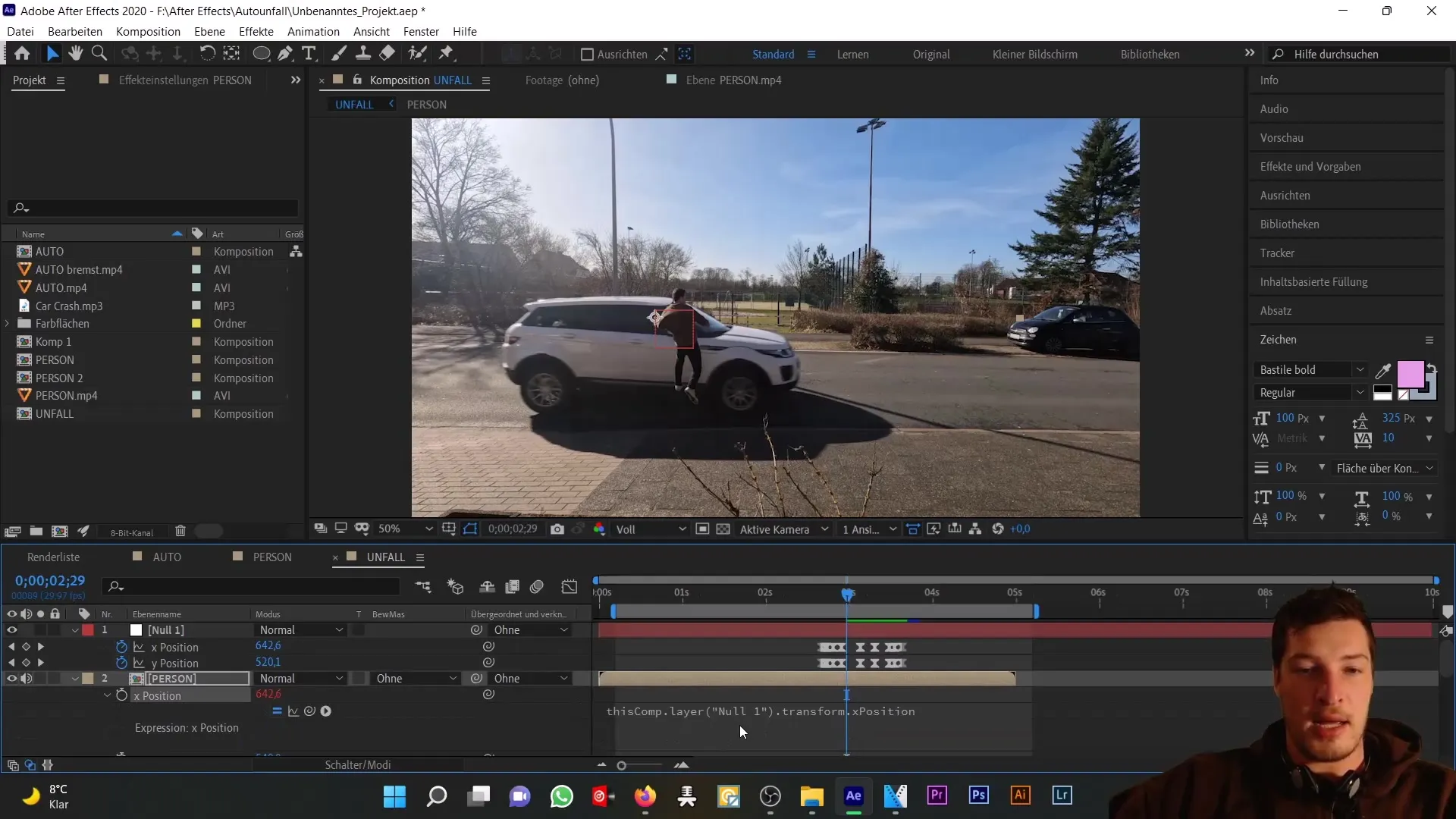
Тепер зв'яжіть х-позицію людини з х-позицією нульового об'єкта. Перед цим збережіть значення нульового об'єкта в новій змінній - назвіть її XP для позиції X, наприклад.
На наступному кроці додайте умову до вашого виразу. Напишіть "if (XP > 642)" і визначте, що має статися, якщо умова буде виконана. Тут ви переконуєтеся, що людина зорієнтується на положення автомобіля, як тільки опиниться у відповідній області на екрані. В іншому випадку людина повинна зберігати свою початкову позицію.
Реалізувавши цю логіку, ви можете гарантувати, що людина зорієнтується на автомобіль лише тоді, коли вона відійде достатньо далеко. Тепер протестуйте анімацію і перевірте, чи добре працює умова.
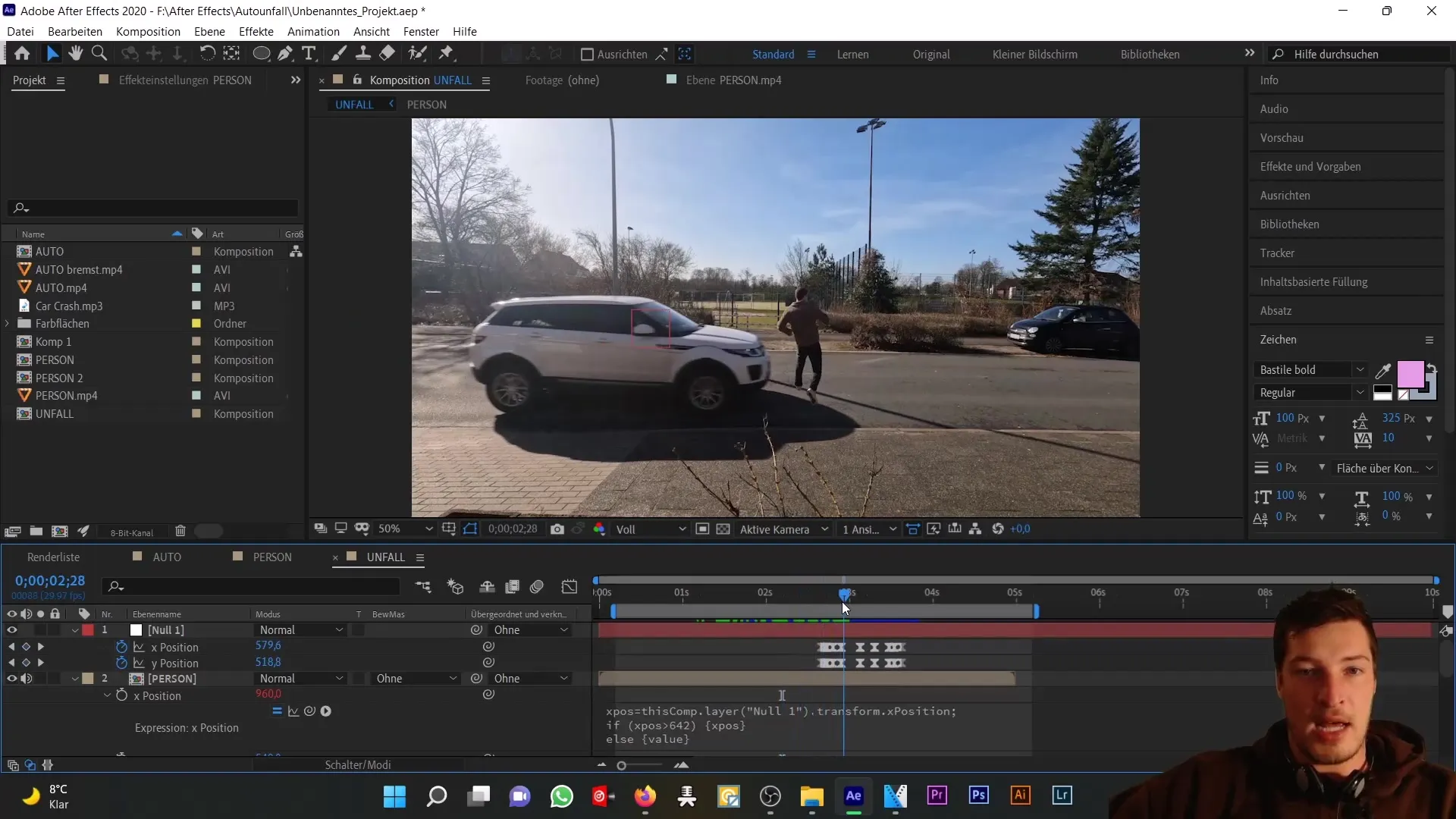
Тепер настав час доопрацювати її, оскільки ви вже реалізували вираз. Щоб внести корективи, перейдіть до "Ефектів", а потім до "Спотворення". Це дасть вам доступ до подальших опцій налаштування положення і обертання людини.
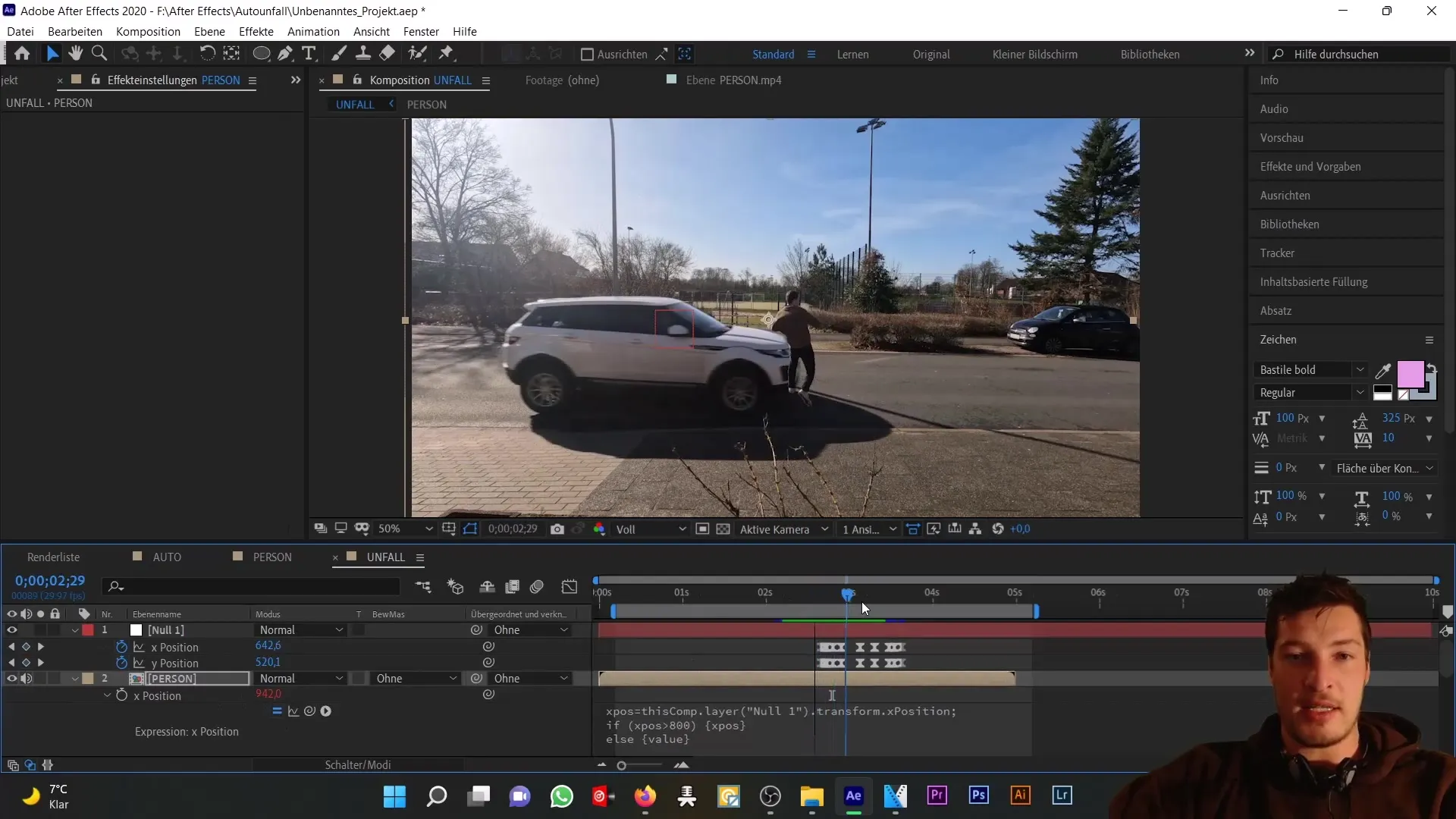
За допомогою цих налаштувань ви можете гарантувати, що анімація виглядатиме реалістично. Переконайтеся, що положення людини на капоті автомобіля добре вписується. Ви також можете використовувати маски, щоб переконатися, що частини людини, такі як ноги, правильно розміщені позаду автомобіля.
Щоб завершити загальну картину, слід продовжити анімацію і переконатися, що людина залишається на капоті протягом усього руху автомобіля. Переконайтеся, що положення і повороти точно задані і що анімація залишається незмінною у всіх відповідних кадрах.
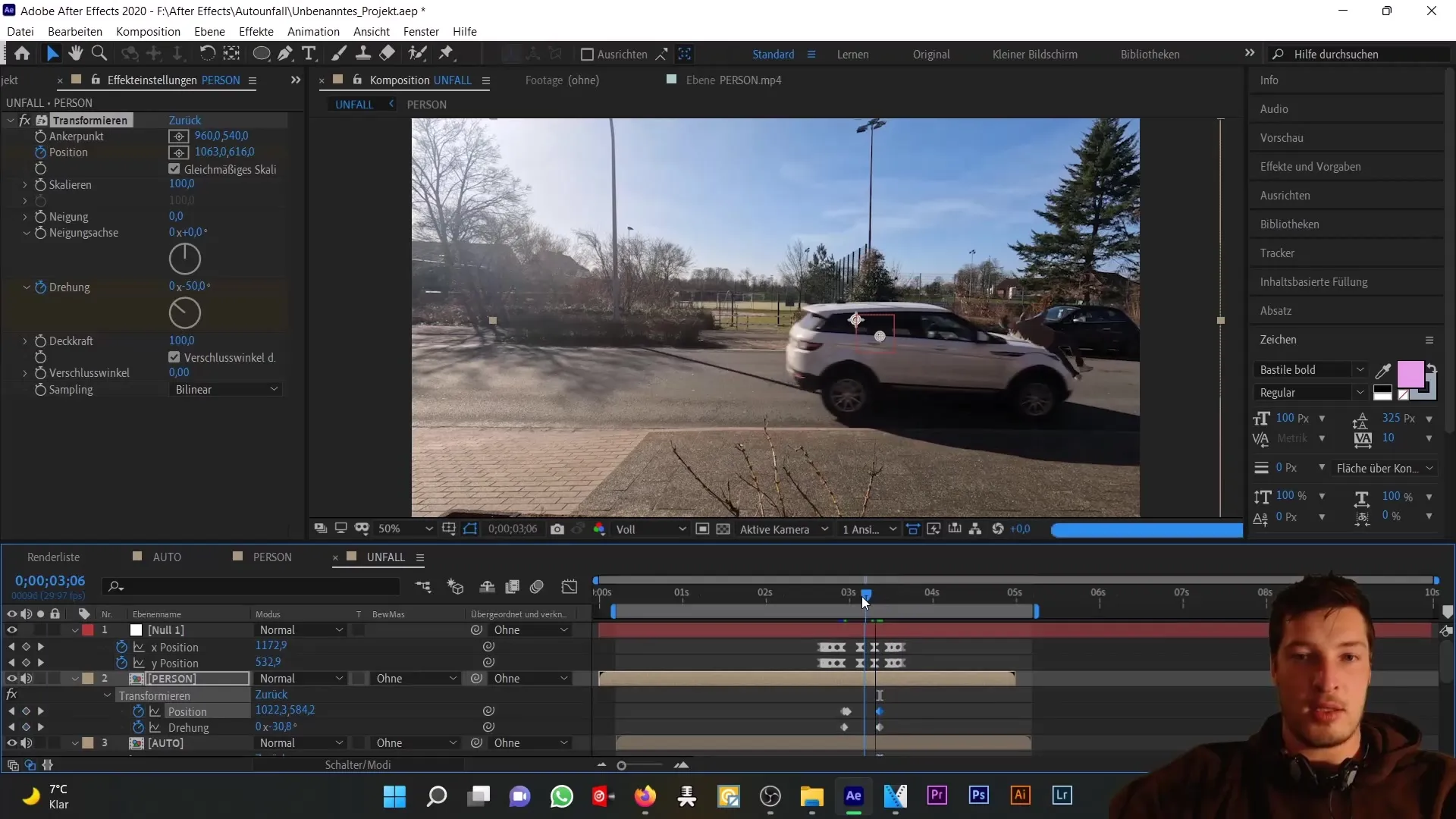
Підсумок
У цьому уроці ви дізналися, як використовувати нульовий об'єкт і вирази для створення реалістичної анімації автомобільної аварії в After Effects. Ви дізналися, як зберігати дані про положення, додавати умови до виразів і робити тонкі налаштування для оптимізації анімації.
Часті запитання
Як створити нульовий об'єкт в After Effects?Щоб створити нульовий об'єкт, перейдіть в меню "Шар" > "Створити" і виберіть "Нульовий об'єкт".
Що означає використання виразів в After Effects?Вирази дозволяють динамічно керувати анімаційними ефектами і рухами за допомогою математичних умов і логічних тверджень.
Як налаштувати рухи в анімації?Щоб створити реалістичні рухи, можна налаштувати положення та обертання об'єктів за допомогою ключових кадрів або виразів.


